Diferencia entre revisiones de «Tutorial:Transformando Imágenes»

De GeoGebra Manual
| Línea 11: | Línea 11: | ||
| ||{{hint|Un ''clic'' en el vértice inferior izquierdo de la [[Vista Gráfica]] fija la posición de la figura.}}||{{Note|1=El vértice inferior permite desplazar la imagen.}} | | ||{{hint|Un ''clic'' en el vértice inferior izquierdo de la [[Vista Gráfica]] fija la posición de la figura.}}||{{Note|1=El vértice inferior permite desplazar la imagen.}} | ||
|-- | |-- | ||
| − | |2||[[Image:Tool_Move.gif]] | + | |2||[[Image:Tool_Move.gif]]Con la [[Herramienta de Elige y Mueve|herramienta correspondiente]], se ajusta la posición de la imagen.||[[File:Tool New Point.gif]] Creando tres [[Herramienta de Nuevo Punto|puntos]] se los puede fijar como esquinas del ''marco'' de la imagen. |
|- | |- | ||
|3||[[File:Imagen de Fondo Reducida.PNG|270px]]||Fijar la imagen como la de fondo (tildando la casilla correspondiente que aparece en la ''pestaña'' '''Básico''' de la [[Caja de Diálogo de Propiedades|caja de diálogo de '''Propiedades''']]). | |3||[[File:Imagen de Fondo Reducida.PNG|270px]]||Fijar la imagen como la de fondo (tildando la casilla correspondiente que aparece en la ''pestaña'' '''Básico''' de la [[Caja de Diálogo de Propiedades|caja de diálogo de '''Propiedades''']]). | ||
|- | |- | ||
| − | |4||||Reducir la opacidad de la imagen (con el dial que aparece en la ''pestaña'' '''Estilo''' de la [[Caja de Diálogo de Propiedades|caja de diálogo de '''Propiedades''']]). | + | |4||'''[[File:Opacidad .PNG|290px]]'''||Reducir la opacidad de la imagen (con el dial que aparece en la ''pestaña'' '''Estilo''' de la [[Caja de Diálogo de Propiedades|caja de diálogo de '''Propiedades''']]). |
|- | |- | ||
|||{{hint|Tras determinar la imagen como '''''de fondo''''', para hacer cualquier modificación, es preciso abrir la [[Caja de Diálogo de Propiedades]] desde el [[Menú Edita]] (ya no es posible seleccionarla en la [[Vista Gráfica]]).}}|{{Note|1=Se puede quitar la cualidad de la imagen como '''''de fondo''''' para seguir operando con ella con las herramientas de transformación.}} | |||{{hint|Tras determinar la imagen como '''''de fondo''''', para hacer cualquier modificación, es preciso abrir la [[Caja de Diálogo de Propiedades]] desde el [[Menú Edita]] (ya no es posible seleccionarla en la [[Vista Gráfica]]).}}|{{Note|1=Se puede quitar la cualidad de la imagen como '''''de fondo''''' para seguir operando con ella con las herramientas de transformación.}} | ||
|- | |- | ||
| − | |5||[[File:Tool New Point.gif]] | + | |5||[[File:Modrian Esquinado y Deformado.PNG|280px]]||Al crear tres [[File:Tool New Point.gif]][[Herramienta de Nuevo Punto|puntos]], '''A''', '''B''' y '''C''', se pueden fijar como esquinas y [[Image:Tool_Move.gif]][[Herramienta de Elige y Mueve|desplazarlos]] para deformar la imagen. |
| + | |- | ||
| + | |6||[[File:Imágenes transformadas reducida.PNG|280px]]||Se puede reflejar la imagen por [[Archivo:Tool Reflect Object in Point.gif|30px]] [[Herramienta de Refleja Objeto por Punto|un punto]] o [[File:Tool Reflect Object in Line.gif|32px]] [[Herramienta de Refleja Objeto en Recta|una recta]] | ||
| + | También, [[Archivo:Tool Translate Object by Vector.gif|30px]] [[Herramienta de Traslada Objeto por un Vector|trasladarla por un vector]]; [[Archivo:Tool Rotate Object around Point by Angle.gif|30px]] [[Herramienta de Rota Objeto en torno a Punto, el Ángulo indicado|rotarla cierto ángulo]] o emplear otra [[Herramientas de Transformación|herramienta para transformarla]]. | ||
[[Category:Tutoriales]] | [[Category:Tutoriales]] | ||
Revisión del 22:24 27 jun 2012
Tutorial: Transformando Imágenes
Insertando, Trasladando, Rotando y Desfigurando Imágenes
Pasos de Construcción
| 1 |  |
Con la correspondiente |
Nota: El vértice inferior permite desplazar la imagen.
| ||
| 2 | ||
| 3 | 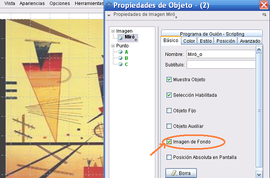 |
Fijar la imagen como la de fondo (tildando la casilla correspondiente que aparece en la pestaña Básico de la caja de diálogo de Propiedades). |
| 4 | 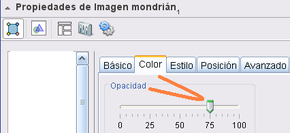 |
Reducir la opacidad de la imagen (con el dial que aparece en la pestaña Estilo de la caja de diálogo de Propiedades). |
Nota: Se puede quitar la cualidad de la imagen como de fondo para seguir operando con ella con las herramientas de transformación.
| ||
| 5 |  |
Al crear tres |
| 6 | 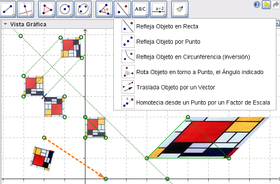 |
Se puede reflejar la imagen por También, |




